Membalikkan video adalah perlu untuk melaraskan dan mencapai sudut tontonan dan arah terbaik fail video anda. Ini ditakrifkan sebagai penciptaan pantulan cermin rakaman mentah atau asli. Disorientasi mungkin tidak baik untuk anda, terutamanya apabila terdapat perkataan dan kapsyen yang ditangkap. Atau boleh jadi, anda perlu membezakan dengan jelas apa yang tertinggal dari arah yang betul kerana kandungan anda adalah berarah dan berfungsi sebagai pengajaran. Ini hanyalah beberapa sebab bagaimana kita menghadapi masalah sedemikian.
Dengan pendedahan kami dalam komuniti digital, terdapat banyak cara yang berguna bagaimana untuk menukar video flip. Anda boleh menukar video terbalik anda serta-merta. Di bawah ialah alat yang ditampilkan yang boleh anda gunakan untuk menyelesaikan masalah media anda. Selain itu, alat ini dibuat komprehensif untuk pengguna biasa dan profesional.
Bahagian 1. Cara Mudah Menukar Flip Video pada Mac dan Windows
1. Gunakan AVAide Video Converter pada Windows PC
Anda boleh memaksimumkan penggunaan PC Windows anda dengan mengakses alat yang dinilai tinggi seperti Penukar Video AVAide. Temui ciri-ciri tersendiri program ini. Dengan mengakses pelayar web anda dengan mudah diikuti dengan memasangnya pada platform Windows anda. Penyelesaian ini boleh membimbing anda dengan lancar bagaimana untuk menukar format video flip dengan prosedur yang paling mudah. Ia memberikan penggunanya empat (4) butang untuk membetulkan kekeliruan video anda. Pilihan putaran dan flipping diberikan. Kebebasan untuk membalik dan memutar video disertakan dengan memilih format output anda. Ini sangat membantu anda mengurangkan penggunaan masa anda. Pengalaman memukul dua ekor burung menggunakan satu batu. Daripada menggunakan alat yang berbeza, biarkan perisian ini melakukan kerja! Pertimbangkan ia dilakukan dengan hanya mengikut arahan yang diberikan di bawah.
- Perisian berkelajuan pantas tanpa kehilangan kualiti.
- Kotak alat media tambahan untuk meningkatkan .
- Keserasian kepada sistem pengendalian yang berbeza.
- Dibuat dengan paparan dwiskrin untuk pratonton.
- Ciri 90 darjah mengikut arah jam dan lawan jam.
Gunakan garis panduan mudah ini untuk menyemak kesederhanaan alat ini apabila ia datang untuk menyelak dan memilih format output fail video anda.
Langkah 1Pasang aplikasi
Pertama sekali, sebelum anda boleh memasang perisian pada peranti anda, anda perlu terlebih dahulu melawati tapak web rasmi Penukar Video AVAide. Kemudian, muat turunnya. Buka dan klik pada Pemutar Video butang.
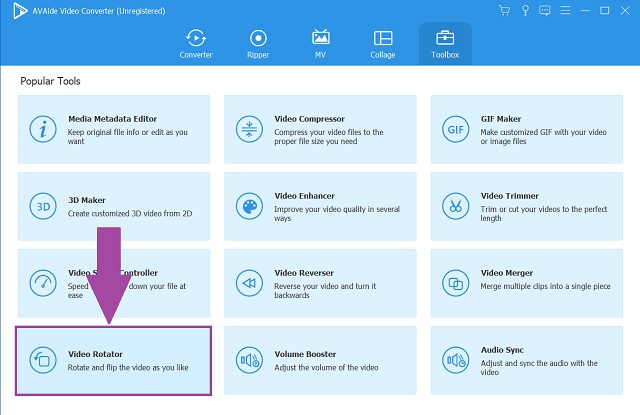
Langkah 2Pilih fail
Di sebelah itu adalah dengan hanya menambah atau menyeret video anda pada antara muka.
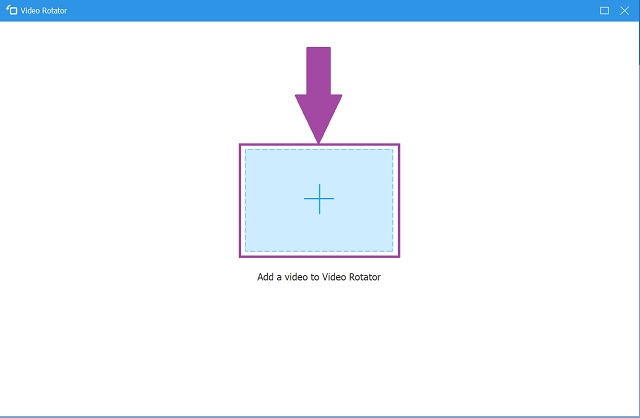
Langkah 3Balikkan video
Anda kini boleh flip video dengan menekan dua ikon flip pada panel putaran. Dengan pilihan flipping mendatar dan menegak. Anda boleh mengatur dan melaraskan sudut dan arah fail video anda secara fleksibel.
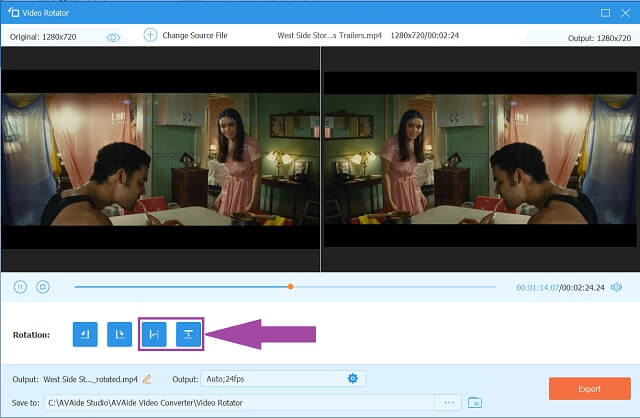
Langkah 4Pilih format output
Kemudian, klik pada Pengeluaran untuk memilih antara bekas fail yang tersedia pada tetapan video.
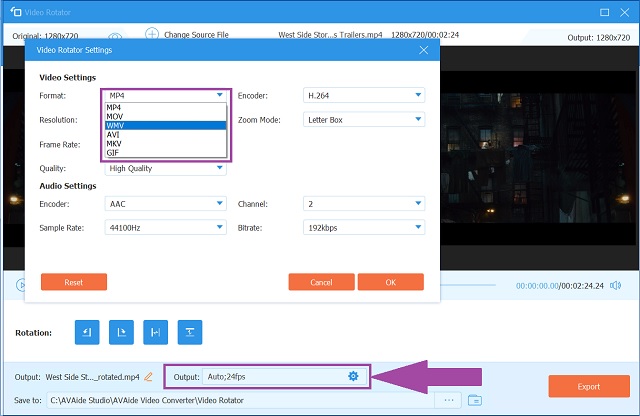
Langkah 5Selesaikan proses
Akhir sekali, klik pada Selesai butang untuk menyelesaikan proses dan menyimpan fail.
- Kotak alat mengandungi alatan popular yang boleh digunakan untuk peningkatan multimedia.
- Pilih daripada senarai luas bekas format audio dan video.
- Dengan pratetap terbina dalam untuk aplikasi penapis video.
- Dibuat dengan teknologi pecutan termaju.
- Disokong oleh sistem pengendalian Linux, Mac dan Windows.
- Ciri penukaran audio dan video.
- Versi percubaan adalah terhad untuk kegunaan percuma.
2. Gunakan QuickTime untuk Peranti Mac
QuickTime Player ialah pemain lalai untuk Mac, iPhone dan iPad. Bersama-sama dengan keupayaannya untuk memainkan fail rakaman yang berbeza, ia juga boleh mengedit dan meningkatkan fail sedia ada anda. Ia mempunyai banyak ciri penyuntingan video termasuk pilihan berputar dan membalikkan. Jika anda seorang pengguna Mac, maka, ini adalah alat yang paling sesuai untuk anda. Walau apa pun keadaan dan kebimbangan, anda boleh menghidupkan, membalik dan memutar fail video dengan mudah. Pertimbangkan untuk menggunakan alat ini bagaimana untuk menukar video flip dan lihat sendiri hasil yang lebih baik.
Langkah 1Pada peranti Mac anda, dalam pemain QuickTime pada Mac anda, buka filem itu.
Langkah 2Selepas itu, pada bar menu, klik butang Tunjukkan Klip butang, kemudian pilih klip atau video yang anda mahu muat naik. Perhatikan bahawa yang dipilih digariskan dalam warna kuning.
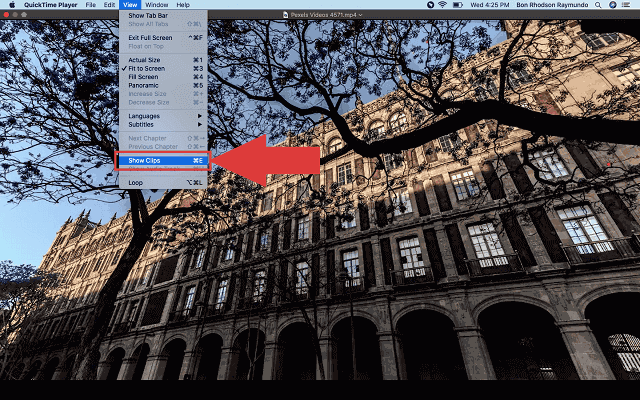
Langkah 3Daripada menu Edit, pilih untuk Balikkan Mendatar atau Balikkan Menegak butang bergantung pada pilihan anda.
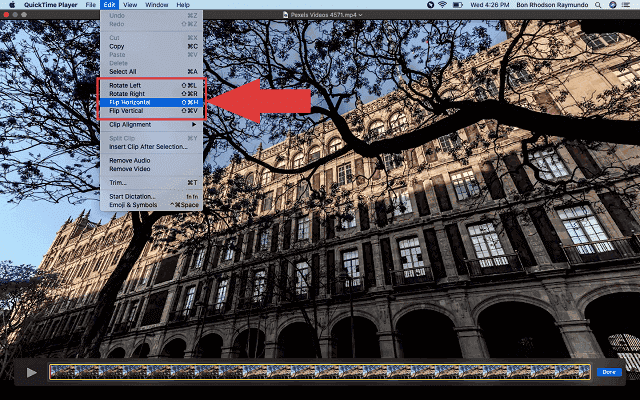
Langkah 4Setelah semuanya selesai, anda boleh mengklik dengan mudah Selesai butang untuk menyimpan fail video anda.
- Aplikasi Mac terbina dalam.
- Pemain media dan editor dengan output resolusi tinggi.
- Keserasian terhad kepada sistem pengendalian.
Bahagian 2. Bagaimana untuk Memainkan Flip Video Files pada Mac
Biasakan Memainkan Video anda pada iMovie
Dan jika anda ingin memainkan fail flip anda dengan segera, anda boleh melakukannya dengan bantuan iMovie. Ini juga merupakan alat asli untuk pengguna Mac. Apabila anda mencipta filem, anda boleh menambah beberapa kesan hebat pada karya agung anda. O mungkin anda perlu membuat pelbagai pelarasan untuk muncul dengan betul. Tahu bagaimana untuk menukar video flip pada iMovie dan gunakannya untuk memainkannya dengan segera dengan hanya melakukan langkah-langkah yang ditulis di bawah.
Langkah 1Mula-mula, pilih klip anda dalam Garis Masa di bahagian bawah.
Langkah 2Selepas itu, klik pada Penapis klip dan kesan audio butang dalam bar alat yang terletak di atas Viewer.
Langkah 3Akhirnya, apabila Pilih Penapis Klip panel dibuka, klik pada Terbalik butang.
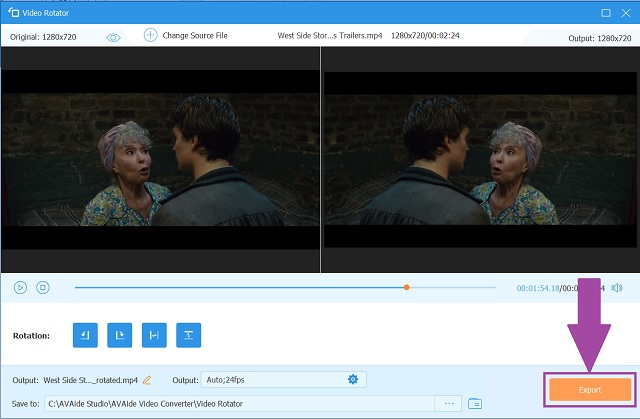
- Perisian percuma untuk peranti iOS dan macOS.
- Fail boleh diedit dan dipertingkatkan.
- Format video terhad.
- Mengelirukan dan tidak menyeluruh terutamanya untuk yang pertama kali.
Bahagian 3. Soalan Lazim tentang Membalikkan Video
Bagaimanakah cara saya membalikkan video tanpa cas?
Terdapat banyak alat yang tidak memerlukan anda membayar sebarang bayaran. Ini adalah penyelesaian dalam talian yang boleh diakses di internet anda. Salah satunya ialah AVAide Penukar Video Percuma. Ini adalah alat menyeluruh yang menampilkan banyak kegunaan.
Bolehkah saya menyelak video saya menggunakan iPhone?
Cara terbaik untuk membalikkan video anda pada iPhone ialah menggunakan galeri lalainya iaitu Apl Foto. Anda boleh menggunakannya dengan melakukan langkah pantas.
Bagaimanakah saya boleh menggunakan Android saya untuk menyelak video?
Anda boleh menukar video flip menggunakan peranti Android anda. Sebagai contoh, anda boleh menikmati menggunakan aplikasi Clideo dengan hanya memuat turun dan memasangnya pada telefon android.
Untuk meringkaskan siaran ini, Penukar Video AVAide, QuickTime dan iMovie ialah alat yang berkuasa untuk dilawati dan diakses. Program ini boleh memberi anda pengetahuan yang ringkas dan jelas tentang cara menukar video flip pada platform Mac dan Windows. Tidak dinafikan, seseorang lebih baik daripada yang lain, Penukar Video AVAide adalah alat yang ideal untuk semua keadaan. Ia boleh diakses dan dipasang dalam peranti dan sistem pengendalian yang berbeza seperti Mac dan Windows. Selain itu, ia menampilkan banyak menu media yang boleh anda navigasi tanpa kemahiran terlebih dahulu.
Kotak alat video lengkap anda yang menyokong 350+ format untuk penukaran dalam kualiti tanpa kerugian.



 Muat Turun Selamat
Muat Turun Selamat


